Обращение в сервис
Если проблема крылась в багах программного обеспечения, переустановка глючного приложения или самой iOS обычно восстанавливают нормальную работоспособность смартфона. Если все указанные процедуры оказались бесполезными, скорее всего, мы имеем дело с поломкой аппаратной части смартфона. В этом случае проблему должны решать только специалисты. С новыми iPhone такие неприятности случаются достаточно редко, при этом вы имеете возможность выполнить ремонт по гарантии, обратившись в саппорт Apple. Если смартфону больше года, ищите надёжный сервис: непрофессиональный ремонт может вылиться в новые проблемы.
Если кнопка не работает
Если кнопка принудительного отключения не работает, то есть и другие способы перезапуска смартфона.
Через настройки
Как выключить Айфон через настройки? Выполните простой алгоритм:
В настройках перейдите во вкладку «Основные».
Спуститесь в самый низ страницы и нажмите на кнопку «Выключить».
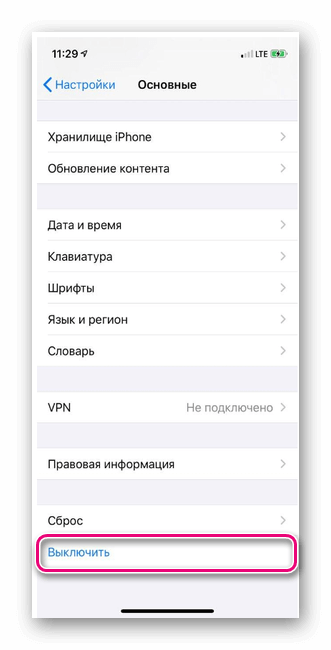
На экране появится окно со слайдером, перетяните ползунок в правую сторону, и телефон отключится.
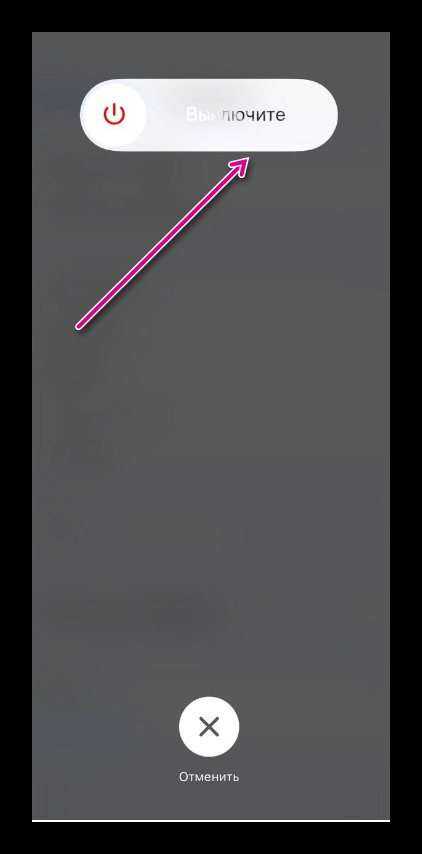
За минуту девайс перезагрузится и заработает в прежнем режиме.
В AssistiveTouch
Выполнить перезагрузку можно и при активации AssistiveTouch. По нажатию на эту кнопку откроется меню со списком действий – среди них будет и перезагрузка:
Перейдите в Настройки — Универсальный доступ.
На открывшейся странице выберите Касание.
Далее выбираем AssistiveTouch.
После активации функции откроется список с действиями в черном круге. Кликните по кнопке Перезапуск.
Вы можете самостоятельно добавить клавишу перезагрузки. Для этого откройте функцию, перейдите в список команд, и выберите любую свободную или уже занятую ячейку. Затем в открывшемся списке из действий выберите «Перезапуск» и добавьте его. Теперь при активации этой функции вы сможете выполнить перезагрузку.
Из меню SOS
Одновременное зажатие кнопки увеличения/уменьшения звука с клавишей блокировки вызывает меню экстренного вызова на устройствах с Face ID. Здесь же можно не только позвонить в службу спасения, но и перезапустить устройство.
Рекомендуем: Работа с торрент файлами на Android устройствах
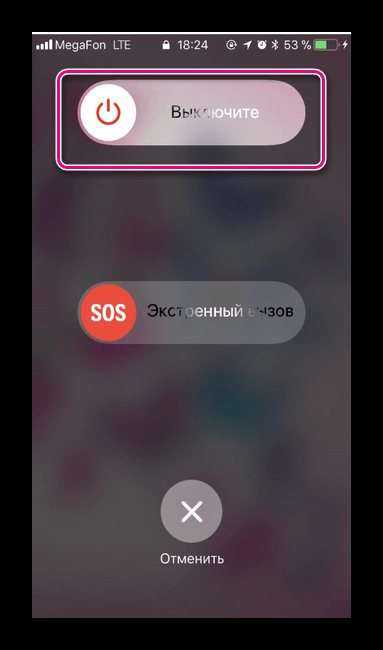
Принудительное выключение
Если способ достаточно сложен в исполнении, потому что под каждую модель устройства идет свое принудительное выключение. Более подробно об этом можно посмотреть в этом видео.
Если пользователь все-таки решился воспользоваться таким методом, то первое, что необходимо сделать – определить свою модель устройства. Например, у моделей Айфона ниже, чем 6, сделает такой алгоритм принудительно отключения:
- Для начала необходимо одновременно зажать две кнопки включения и выключения ровно до того момента, пока телефон не выключится. Понять то, что устройство выключено, можно прямо по потемневшему экрану.
- После этого отпускаются кнопки. Если выключение произошло правильно, то на экране высветится фирменный значок компании.
Если же у владельца телефона версия выше, чем 7, то ему необходимо провести другой алгоритм. Он усложняется, так как кнопка выключения на нем уже сенсорная, то есть полностью зависит от отпечатка пальца. Для этого, чтобы принудительно выключить устройство, нужно:
- Одновременно нажать на кнопку питания и кнопку, которая отвечает за увеличение громкости. Удерживаем не менее, чем 5 секунду.
- После этого айфон автоматически нажмем перезагрузку. На дисплее появится фирменное лого компании, если все выполнено верно.
Для iPhone 6s и ниже
Одновременно зажмите клавишу Home и Power на своем устройстве и держите несколько секунд, но до тех пор, пока не погаснет экран;
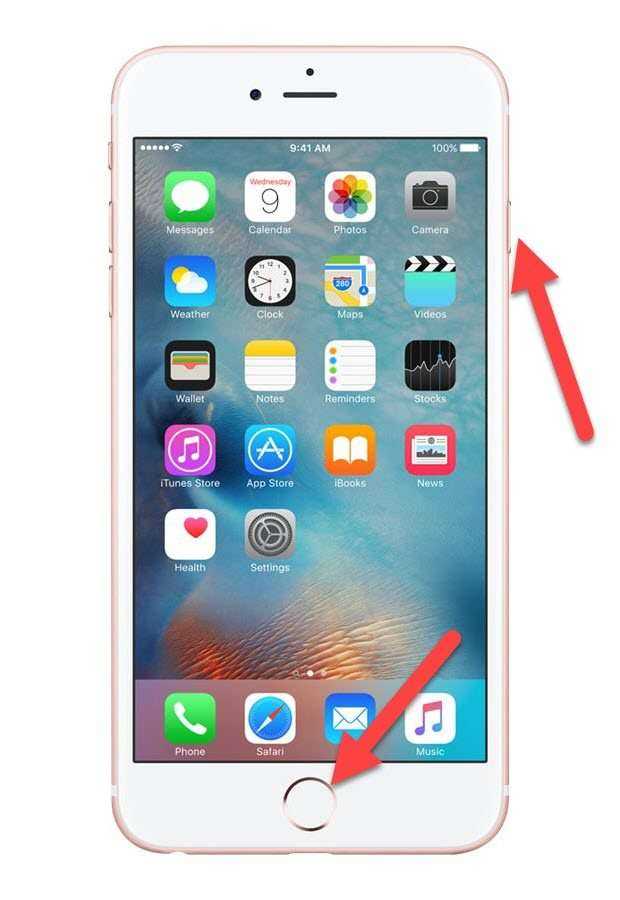
Как только экран погаснет, сразу же отпускаете их, не дожидаясь появления эмблемы с яблоком Apple.
Для iPhone 7 и 7 Plus
У iPhone 7 по умолчанию перезагрузка выполняется клавишами Power и «Уменьшение громкости», но это именно перезагрузка. Если же вам нужно выключить iPhone 7 клавишами, то порядок действий такой:
Зажимаете одновременно клавиши Home и Power и ждете примерно 4-5 секунд.
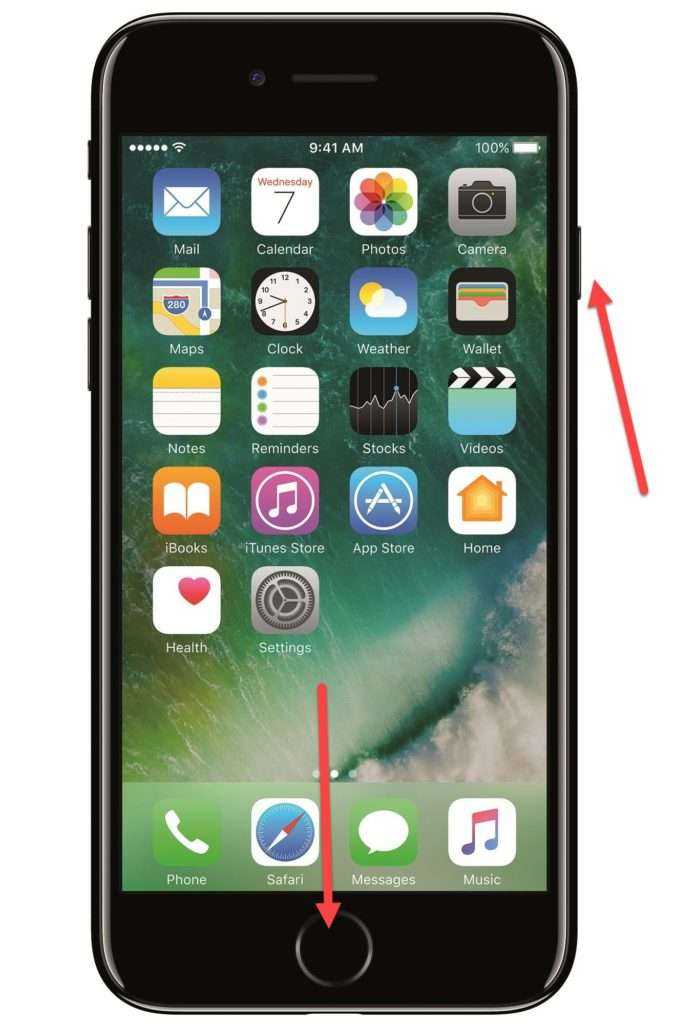
Как только экран погаснет, отпускаете их, после чего смартфон уже не включается для перезагрузки.
iPhone X
Если же ваш iPhone X завис, то у вас, скорее всего, не получится перезагрузить его с помощью выключения и включения. Для таких случаев в iPhone предусмотрена принудительная перезагрузка. В iPhone X это делается следующим образом:
- Нажмите и быстро отпустите кнопку увеличения громкости.
- Нажмите и быстро отпустите кнопку уменьшения громкости.
- Нажмите на кнопку включения и удерживайте ее до появления логотипа Apple.
Нужно отметить, что данный способ принудительной перезагрузки актуален только для iPhone X, поскольку в других моделях iPhone это делается по-другому. Более подробно об этом можно почитать в нашей статье о перезагрузке iPhone.
Для моделей выше iPhone X
У последних поколений сам процесс «жесткой перезагрузки» немного отличается от всех предыдущих моделей. Порядок действий таков:
Зажмите клавишу увеличения громкости и сразу же отпустите.
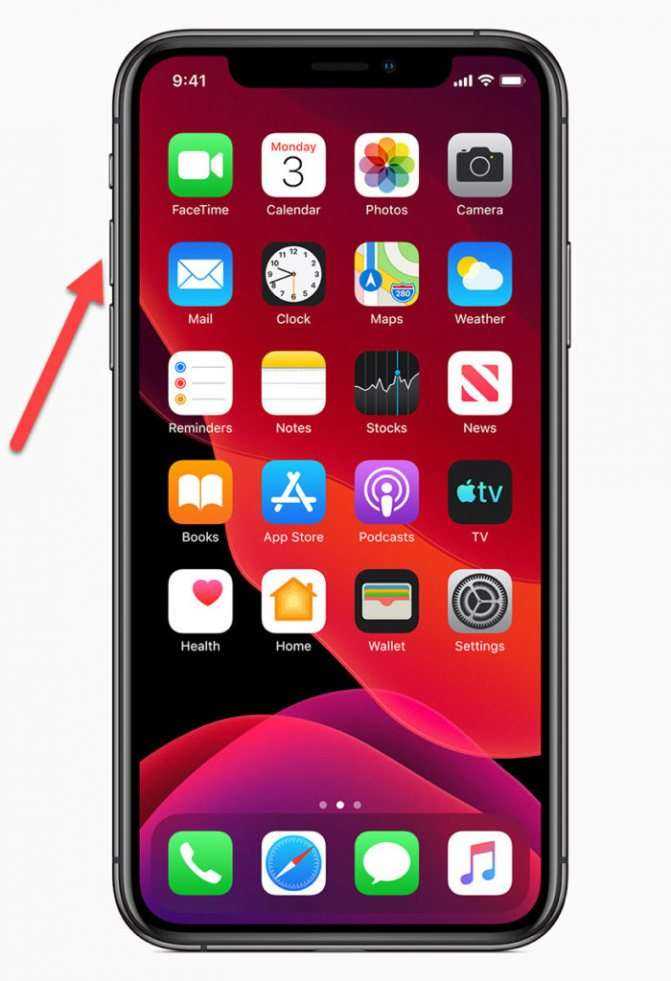
Далее зажмите клавишу уменьшения громкости и отпустите.
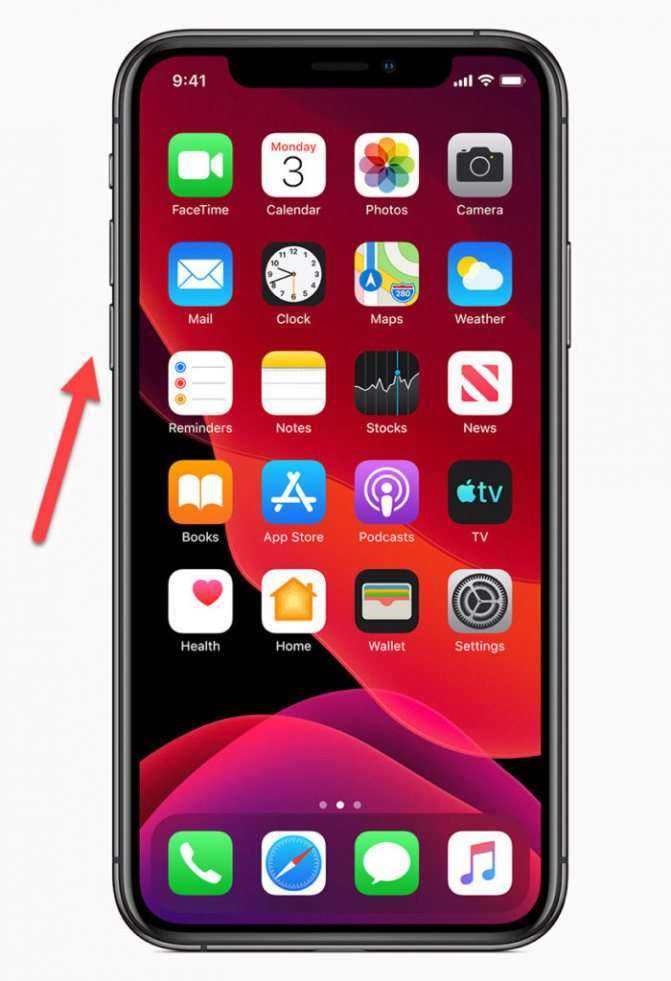
Удерживайте несколько секунд клавишу Power, пока экран не потухнет. Если затянете и вовремя не отпустите кнопку, телефон начнет перезагружаться.
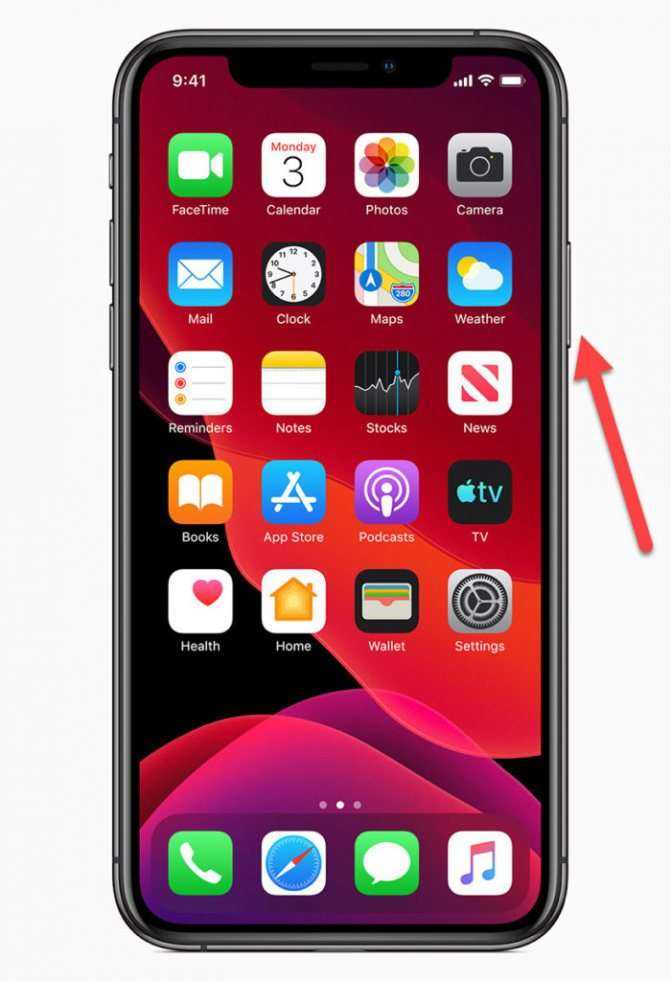
Подключитесь к другой сети Wi-Fi.
Этот пункт связан с предыдущим. Как уже было сказано, для активации необходимо подключение к Интернету, иначе ваш новый iPhone не будет настроен. Если вы используете для этого сеть Wi-Fi, убедитесь, что вы подключены к сети с достаточной пропускной способностью
Также важно находиться рядом с маршрутизатором Wi-Fi, особенно если вы используете сеть с частотой 5 ГГц
Попробуйте подойти ближе к роутеру, и если это не решит проблему, попробуйте подключиться к другой сети Wi-Fi.Если вы не можете найти другую сеть, перезапустите процесс настройки, используя первый метод, и на этот раз не подключайтесь к сеть Wi-Fi. Вместо этого настройте телефон с мобильными данными.
Как вернуть iPhone 8, iPhone 8 Plus, iPhone X, iPhone XS, iPhone XS Max и iPhone XR к заводским настройкам через «сброс настроек и контента»
Данная процедура выполняется так же, как и на всех других моделях iPhone. О том, как сбросить настройки в iPhone, мы подробно рассказывали в этом материале.
При возникновении трудностей с загрузкой системы применяют процедуру восстановления в программе iTunes на компьютере.
Имейте в виду, что после сброса до заводских настроек или восстановления ПО в iTunes все хранящиеся на устройстве данные исчезнут, поэтому используйте этот способ только в случае крайней необходимости. Однако если у вас есть резервные копии файлов в iTunes или iCloud, после восстановления ПО вы сможете легко их восстановить.
Как перезагрузить Айфон XR
Если пользователь заранее прочитал инструкцию, то у него не возникнет подобных вопросов и проблем. Однако зачастую люди просто не понимают, что делать с новым устройством, как работает Айфон нового формата. Все это из-за того, что iPhone XR и XS не поддаются привычным действиям с перезагрузкой. У них настроены кнопки не таким образом, как у обычных устройств модели ниже. Они по-другому выключаются, активируются.
https://youtube.com/watch?v=BSzooELRbNM%26feature%3Dyoutu.be
Однако стоит внимательно также прочитать инструкцию ниже, чтобы работа с телефонами была легкая и несложная.
C помощью Assisitive Touch
Первый способ – это использование Assisitive Touch. Если вкратце рассказывать про эту кнопку, то она представляет собой многофункциональный центр телефона. Она располагается на главном экране. По умолчанию пользователь её не видит, так как она не активирована. Однако её можно включить при помощи настроек, сделать основным способ перезагрузки устройства.
Активировать Assisitive Touch можно следующим способом:
- Открыть настройки на Айфоне;
- Перейти в специальный раздел под названием «Основные». Как раз там располагаются все основные настройки;
- Теперь стоит кликнуть на пункт «Универсальный доступ»;
- Прокручивается страничка до конца, а именно – до кнопки «Взаимодействия»;
- Переходим в подраздел «Assisitive Touch»;
- Передвигаем ползунок в активное состояние.
Чтобы понять, что все действия выполнены правильно, можно посмотреть на экран. При правильных манипуляциях на экране появится полупрозрачна кнопка. Есили владелец кликнет на неё, то она начнет реагировать, предлагать некоторые функции к выполнению.
С помощью неё можно даже перезагрузить устройство. Для этого стоит:
- Нажать на неё;
- Кликнуть на подпись «Аппарат»;
- Теперь при помощи долгого нажатия кликнуть на пункт с блокировкой экрана;
- Среди функций находим пункт «Перезагрузка».
После этого устройство достаточно быстро перезагрузится, будет готова для дальнейшего использования. Если же у пользователя возникнут недопонимания или же проблемы с применением этой функции, то он может приступить к следующему.
Принудительная перезагрузка iPhone XR
Такой тип перезагрузки применяется прежде всего в тех случаях, когда остальные просто не подошли. Он так и называется, потому что выполняется принудительно. Устройство перегружается после того, как кликнуть на него пару-тройку разных кнопок, каждая из которых отвечает за свое. Чтобы выполнить эту процедуру, необходимо при помощи смартфона:
- Кликнуть на верхнюю кнопку регулировки звука Айфона;
- После этого повторить все то же самое с нижней качелькой;
- Теперь стоит зажать кнопку питания до тех пор, пока телефон не начнет перезагружаться.
Режим SOS
Это еще один способ, использование которое очень редко. Практически никто не пользуется им, так как необходимо задействовать кнопки, которые пользователь мог и не видеть. Необходимо использовать режим SOS. На экране должно появится это окно, после чего стоит кликнуть на кнопку включение порядка 5 раз. После этого появится ползунок, который нужно провести для деактивации. Смартфон автоматически перезагрузится.
Другие варианты перезагрузки
Остались ещё несколько хитрых способов, как можно перезагрузить айфон:
- Подключение функции «Жирный шрифт». Чтобы её включить нужно перейти в «Настройки» – «Основные» – «Универсальный доступ», активировать опцию «Жирный шрифт», для активации которой айфон потребует перезагрузку;
- Для перезапуска также возможно применить обнуление настроек сети. Чтобы сбросить их, воспользуйтесь путём: «Настройки» – «Основные» – «Сброс» и нажмите на «Сбросить настройки сети»;
- Наконец, если никак не получается перезагрузить iPhone, то можно просто дождаться момента, когда аккумулятор телефона полностью разрядится.
Как активировать режим восстановления (значок iTunes на экране) на iPhone 8, iPhone 8 Plus, iPhone X, iPhone XS, iPhone XS Max и iPhone XR
1. Убедитесь, что на вашем Windows ПК или Mac установлена самая последняя версия iTunes (скачать можно здесь).
2. Подключите iPhone к компьютеру и откройте iTunes.
3. После подключения iPhone к компьютеру выполните принудительную перезагрузку, как описано выше.
Нажмите и быстро отпустите кнопку увеличения громкости, а затем то же самое проделайте с кнопкой уменьшения громкости.
Нажмите и удерживайте боковую кнопку до появления экрана восстановления (изображение кабеля и логотипа iTunes).
В iTunes появится меню, предлагающее либо восстановить, либо обновить iPhone. Выберите «Обновить iPhone», и iTunes попытается переустановить iOS с сохранением данных или «Восстановить» для сброса настроек к заводским (все данные будут удалены). В процессе обновления или восстановления iPhone может несколько раз автоматически перезагружаться. Не стоит впадать в панику – дождитесь окончания загрузки (обычно 5-15 минут).
После завершения процесса восстановления или обновления настройте ваш iPhone.
Если вы по ошибке включили режим восстановления, а не обновления, не беспокойтесь. Просто отключите iPhone от компьютера и нажмите боковую кнопку для перезапуска. Режим восстановления будет отключен без необходимости восстанавливать или обновлять устройство.
iPhone-для-сброса-процесса-настройки »>1. Принудительный перезапускiPhone чтобы сбросить процесс настройки
Если конфигурация вашего нового iPhone длится вечно, может быть сбой или проблема с процессом установки, которая мешает вашему iPhone чтобы перейти к следующему шагу. Лучшее решение этой проблемы — принудительно перезагрузить компьютер. iPhone. Это сбрасывает процесс установки, и вам придется начинать все сначала.
Это означает, что вам придется ввести всю свою информацию и снова войти в свою учетную запись Apple, но, по крайней мере, это быстрее, чем ждать вашего iPhone проходит мимо экрана «Заблокировать настройку Apple ID». Вот как принудительно перезагрузить iPhone.
Чтобы iPhone 6 с или меньше:
Нажмите и удерживайте кнопку «Домой» и кнопку питания одновременно. Отпустите их, когда увидите логотип Apple на экране.
Чтобы iPhone 7 и 7 плюс:
Нажмите и удерживайте клавишу уменьшения громкости и кнопку питания. Отпустите их, когда увидите логотип Apple на экране.
Чтобы iPhone 8 и выше:
Нажмите и отпустите клавишу увеличения громкости, нажмите и отпустите клавишу уменьшения громкости, затем нажмите и удерживайте боковую кнопку/кнопку питания, пока на экране не появится логотип Apple.
Как только ваш iPhone после перезагрузки вы перейдете к началу процесса установки. Следуйте инструкциям и настройте iPhone.
Перезагрузка Айфон в принудительном порядке
Иногда с iPhone могут случаться более серьёзные сбои, при которых обычный перезапуск не помогает, так как телефон не реагирует даже на кнопку «Power». Для таких случаев был придуман способ, позволяющий принудительно перезагрузить айфон.
Способы принудительного перезапуска операционной системы iOS зависят от модели телефона. Далее мы рассмотрим варианты перезагрузки для каждой модели iPhone.
Принудительная перезагрузка для всех моделей iPhone 6 и более ранних версий
Одновременно зажмите кнопки «Power» и «Home» (круглая кнопка, расположенная внизу на лицевой стороне телефона). Удерживайте их зажатыми в течение 10-15 секунд. Отпустите кнопки, когда на экране появится фирменный логотип компании. Далее телефон полностью выключится. Повторное кратковременное нажатие на «Power» снова включит устройство.
Этот способ подходит для таких моделей телефонов, как:
- iPhone 6, 6S, 6S Plus,
- iPhone SE,
- iPhone 5, 5S, 5C,
- iPhone 4S.
Принудительная перезагрузка для iPhone 7 и 7 Plus
В этих телефонах для перезапуска не используется кнопка «Home». Вместо неё нужно использовать кнопку уменьшения громкости, расположенную на боковой поверхности в левой части устройства.
Одновременно зажмите кнопку включения «Power» и боковую кнопку уменьшения громкости на секунд десять, до появления логотипа Apple. Когда появится логотип, отпустите кнопки и дождитесь, пока устройство полностью отключится. Затем снова нажмите на кнопку включения и дождитесь загрузки системы.
Принудительная перезагрузка для iPhone 8, 8 Plus и других моделей с Face ID
Принцип перезагрузки более поздних моделей iPhone схож с предыдущим способом, но здесь задействована ещё и кнопка увеличения громкости. Чтобы перезагрузить Айфон 8, 8 Plus, X, XS, XR и другие модели телефонов, выпущенные после iPhone 8, нужно выполнить следующие действия:
- Нажмите и сразу же отпустите кнопку увеличения громкости,
- Затем нажмите и сразу же отпустите кнопку уменьшения громкости,
- Третьим этапом нажмите и удерживайте кнопку включения/выключения «Power»,
- После того как на экране появится логотип компании, отпустите кнопку «Power».
Первые три действия нужно выполнять быстро, без перерывов даже в секунду, но не одновременно. Лишь в этом случае телефон распознает это как команду, принуждающую перезагрузиться.
Внимание! Эти же действия применимы и для iPad. Если вы используете модель iPad с функцией Face ID, то перезагрузите устройство с помощью трёх кнопок – увеличение громкости, уменьшение громкости и «Power»
Если вы используете iPad с кнопкой «Home», то одновременно зажмите две кнопки – «Home» и «Power».
Перезагрузка Айфона с помощью Assistive Touch
Этот способ предназначен для того, чтобы управлять мобильным устройством без механических кнопок, например, если кнопка включения/выключения «Power» не работает. С помощью функции «Assistive Touch» можно управлять телефоном при помощи жестов, которые полностью заменят механическое управление устройством. Данная функция поможет перезагрузить Айфон, но не в случае, если он завис.
Чтобы активировать Assistive Touch, нужно открыть настройки, перейти в раздел «Основные» – «Универсальный доступ» – «Взаимодействие» – «Assistive Touch». Переключите бегунок в положение «Включено», в этом положении бегунок загорится зелёным цветом. После включения Assistive Touch вы сможете ознакомиться со всеми возможностями функции и настроить их по своему усмотрению.
Чтобы отключить телефон через данную функцию без механической кнопки «Power», нажмите на иконку с меню Assistive Touch, затем на иконку «Аппарат», после чего появится функция «Блокировка экрана». Нажмите пальцем на функцию «Блокировка экрана» и удержите палец, не отрывая от экрана несколько секунд, до появления кнопки «Выключите». Теперь можно перевести бегунок в положение «Выключить» и телефон отключится.
Чтобы включить телефон, если кнопка «Power» не работает, подключите iPhone при помощи USB-провода к компьютеру и он снова включится в обычном режиме.
Как принудительно перезагрузить iPhone 14, iPhone 14 Plus, iPhone 14 Pro и iPhone 14 Pro Max?
Легко. Почему? Потому что Apple в очередной раз не стала выдумывать велосипед и для iPhone 14 комбинация кнопок, которая позволит сделать жесткую перезагрузку устройства, ничем не отличается от большинства предыдущих моделей:
- Айфоны — новые.
- Инструкция по принудительной перезагрузке устройства — старая.
Итак, вот инструкция, как сделать жесткую перезагрузку любой модели iPhone 14:
- Нажать и отпустить «Громкость вверх».
- Нажать и отпустить «Громкость вниз».
- Нажать и удерживать кнопку включения.
Спустя некоторое время (10-15 секунд) ваш iPhone 14 (Plus, Pro, Pro Max) будет перезагружен и… Поздравляю — вы успешно сделали Hard Reset своего «четырнадцатого» iPhone! Счастье, радость и прочие классные эмоции:)
Согласитесь, что ничего сложного во всех вышеперечисленных манипуляциях нет — всё очень просто, быстро и легко.
Но, несмотря на эту простоту, недооценивать значимость этой процедуры никак нельзя — сколько раз я использовал её для лечения зависших iPhone… Эх, были времена! Но это, конечно, немного другая история.
P.S. Хочешь получить правильную перезагрузку? Ставь «лайк» же! И вам польза, и автору будет приятно — заранее спасибо!
Режим DFU на iPhone XS, XR, iPhone 12 / 13 / 14
Ну вот мы и добрались до режима DFU (Device Firmware Update). Если принудительная перезагрузка не помогла, а режим восстановления не активируется, режим DFU это последний рубеж, который вы можете преодолеть самостоятельно.
В процессе восстановления устройства в режиме DFU, на ваш телефон будет установлена система «с чистого листа». Вся информация, хранящаяся в телефоне, будет утеряна.
Режим DFU может помочь в тех случаях когда iPhone зацикливается на этапе загрузки, или же периодически выдает синий/красный экран «смерти».
Я настоятельно рекомендую полностью просмотреть все шаги ниже, чтобы четко представлять в какой последовательности и как долго необходимо нажимать ту или иную кнопку. Итак, чтобы войти в режим DFU на iPhone 8, X, XS, XR необходимо сделать следующее:
ШАГ 1 — Подключите iPhone к компьютеру и запустите iTunes. Убедитесь что у вас установлена последняя версия iTunes.
ШАГ 2 — Поочередно нажмите и отпустите Громкость Вверх, затем Громкость Вниз, после этого зажмите Боковую кнопку и удерживайте ее пока не погаснет экран.
ШАГ 3 — Одновременно зажмите и удерживайте на протяжении 5 секунд Боковую кнопку и кнопку Громкость Вниз.
ШАГ 4 — После этого отпустите Боковую кнопку, оставив зажатой кнопку Громкость Вниз еще на 15 секунд.
ШАГ 5 — В окне программы iTunes должно появится сообщение о том что обнаружен iPhone в режиме восстановления… Экран iPhone при этом должен оставаться выключенным.
ШАГ 6 — Если после ваших манипуляций ничего не произошло, или же на экране iPhone что-то высветилось, значит вы сбились при подсчете секунд. Возвращайтесь к ШАГУ 1 и пробуйте заново.
Ну вот собственно и все. На самом деле режим DFU на iPhone XS активируется также как и на младших моделях iPhone, а вот перезагрузка и режим восстановления уже по новому.
Я думаю, что все мы в скором времени привыкнем к новым комбинациям… если конечно Apple опять не «выкинет» пару ненужных кнопок или не заменит их на что-то типа «покрути, лизни, обмакни…».
Я всем вам желаю хорошего дня… и пусть ваш iPhone работает бесперебойно! Ну а мне пора крутить гайки…
Как принудительно перезагрузить iPhone 8 и iPhone 8 Plus
Программы для Windows, мобильные приложения, игры — ВСЁ БЕСПЛАТНО, в нашем закрытом телеграмм канале — Подписывайтесь:)
Принудительный перезапуск iPhone 8 и iPhone 8 Plus теперь представляет собой трехэтапный процесс с использованием трех разных кнопок в правильном последовательном порядке. Теперь процесс перезапуска выглядит следующим образом:
- Нажмите и быстро отпустите кнопку увеличения громкости
- Нажмите и быстро отпустите кнопку уменьшения громкости
- Теперь передайте и удерживайте боковую кнопку питания, продолжайте удерживать, пока не увидите логотип Apple на экране.
Обратите внимание, что для принудительного перезапуска iPhone 8 и iPhone 8 Plus теперь требуется использование трех разных аппаратных кнопок на iPhone, и кнопки должны быть нажаты в правильном порядке, чтобы начать процесс перезагрузки
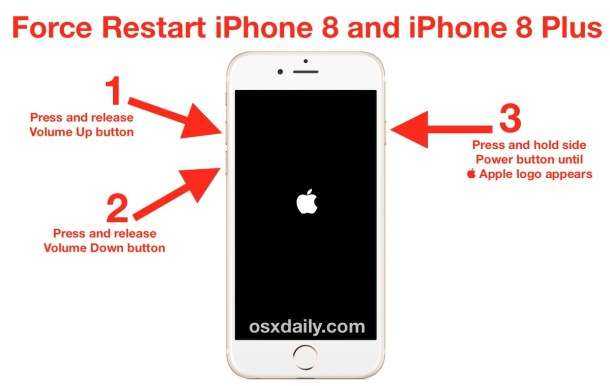
Запомните шаги для принудительной перезагрузки iPhone 8 Plus и iPhone 8: нажмите кнопку увеличения громкости, нажмите кнопку уменьшения громкости, затем нажмите и удерживайте кнопку питания / блокировки.
Если аппаратная перезагрузка не началась, нажмите кнопки еще раз в правильном порядке.
Почему Apple изменила шаги принудительной перезагрузки на iPhone 8 Plus и iPhone 8, не совсем понятно, но это может быть связано с новой моделью iPhone X или, возможно, с будущей корректировкой устройств iOS.
Будет ли новая последовательность принудительной перезагрузки проще или легче запомнить? Это еще предстоит выяснить, но это немного сложнее, чем предыдущие методы принудительной перезагрузки устройств iPhone, которые могут помочь предотвратить случайные жесткие перезагрузки.
Для справки, инструкции по принудительной перезагрузке iPhone 6s, 6s Plus, iPhone 6, 5s, 5 и более ранних версий можно найти здесь, а принудительную перезагрузку iPhone 7 Plus и iPhone 7 можно найти здесь. Оба этих метода жесткой перезагрузки немного проще и требуют использования только двух кнопок для завершения процесса.
Наконец, важно помнить, что принудительная перезагрузка обычно не требуется для большинства задач и, как правило, лучше всего зарезервирована для устранения неполадок в зависшем приложении, зависшем или не отвечающем устройстве или в чем-то подобном. Стандартную перезагрузку iPhone 8 и iPhone 8 Plus по-прежнему можно выполнить обычным способом, удерживая кнопку питания, выключая устройство, а затем снова удерживая кнопку питания, чтобы снова включить iPhone 8
Этот процесс инициирования регулярного перезапуска для всех устройств iPhone, iPad и iPod touch остается неизменным до сих пор, и в основном это просто выключение устройства, а затем его повторное включение
Стандартную перезагрузку iPhone 8 и iPhone 8 Plus по-прежнему можно выполнить обычным способом, удерживая кнопку питания, выключая устройство, а затем снова удерживая кнопку питания, чтобы снова включить iPhone 8. Этот процесс инициирования регулярного перезапуска для всех устройств iPhone, iPad и iPod touch остается неизменным до сих пор, и в основном это просто выключение устройства, а затем его повторное включение.
Программы для Windows, мобильные приложения, игры — ВСЁ БЕСПЛАТНО, в нашем закрытом телеграмм канале — Подписывайтесь:)
Много активных приложений
Зависание умного телефона на каком-то этапе загрузки или работы, связано с большим количеством фоновых приложений, нагружающих процессор и оперативную память аппарата. Чтобы исправить эту неполадку, нужно снять с работы в фоне программы, которые потребляют большее количество ресурсов и принуждают устройство лагать.
Сделать это можно, нажав клавишу «Домой» дважды. На экране появится список активных программ. Нажимаем на каждой из них и удерживаем иконку затормозившей программы. После небольшой вибрации нужно подтвердить действие.
После двойного нажатия кнопки Home, возможно восстановить работу и заново запустить приложение.










![Руководство по сбросу apple iphone 8 plus: как выполнить полный сброс, сброс настроек сети, программный сброс вашего нового iphone [учебники] - 2023](http://reaktiv-rf.ru/wp-content/uploads/e/5/9/e59d96286c404324d2472f49438db697.jpeg)




















